Як видалити сервіси mail.ru
Даний матеріал підготовлений спеціально на численні прохання користувачів продуктів Zillya!.
Кожен хоч раз стикався з тим, що при установці необхідної програми менеджер установки пропонував встановити додатково ще яку-небудь маленьку програмку або ж тулбар (панель задач) для браузера.
Це відома практика, коли продукти однієї компанії за гроші рекламуються і поширюються за допомогою продуктів інших компаній. Так роблять і Google і Microsoft і Adobe та багато інших брендів, в тому числі і Mail.ru. Але якщо продукти перших компаній запросто можна не встановлювати, для цього досить прибрати галочку при установці. У Mail.ru все інакше — поставить користувач галочку при установці продукту або не поставить, сервіси Mail.ru встановляться в будь-якому випадку.
Найбільшою проблемою є сервіс GuardMail.ru, який встановлюється з усіма продуктами компанії (ICQ, Агент, Супутник і т.п.) і навіть з продуктами сторонніх розробників. Його дії спрямовані на активне придушення інших пошукових систем, браузерів, виводі численних рекламних повідомлень і захисту продуктів Mail.ru.
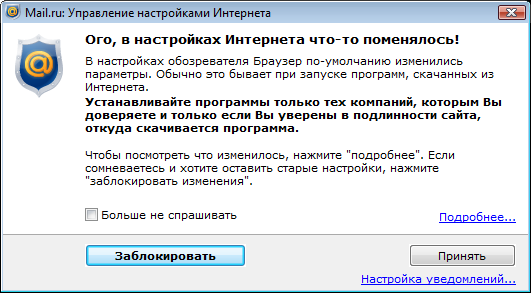
Всі ці якості скоріше підходять шкідливому трояну, ніж продукту від серйозної компанії. Не дивно, що на сайті компанії немає практично ніякої інформації по цьому сервісу.
Як видалити GuardMail.ru
- Для початку потрібно деінсталювати всі наявні сервіси Mail.ru — Агент Mail.ru, ICQ, браузер «Інтернет», Супутник і все інше.
- Далі необхідно зайти в управління комп'ютером, натиснувши праву кнопку миші на піктограмі «Комп'ютер», вибрати з контекстного меню «Управління» і перейти в «Служби». Після чого знайти службу Guard.mail.ru, натиснути на неї правою кнопкою миші і в контекстному меню вибрати «Властивості». У вікні, що відкрилося, у вкладці «Загальне» встановити тип запуску на «Відключено» і натиснути кнопку «Зупинити». Тепер «Застосувати» і «Ок».
- Далі потрібно зайти в «Диспетчер завдань» (поєднання клавіш Alt + Ctrl + Del або Ctrl + Shift + Esc на клавіатурі) і знайти там сервіс guardmailru.exe. Натисканням по ньому правою кнопкою миші викликати контекстне меню, в якому вибрати «Завершити процес».
- Тепер потрібно видалити GuardMail.ru через панель управління Windows. Меню «Пуск — Панель управління» зайти в «Програми та засоби» в списку, знайти GuardMail.ru і видалити.
- Далі через меню «Пуск - Знайти програми та файли» необхідно знайти все, що пов'язано з Mail.ru. Для цього в поле «Знайти програми та файли» необхідно написати mail.ru. Всі виявлені папки та файли — видалити.
- Залишилося очистити реєстр від записів Mail.ru. Для цього в меню «Пуск - Знайти програми та файли» необхідно написати команду regedit. Далі, у вікні редактора реєстру вибрати «Правка — Знайти» і написати в пошуку «mail.ru». Необхідно видалити всі розділи, пов'язані з цим запитом. Розділів таких може бути декілька, тому після видалення першого необхідно натиснути клавішу F3, щоб перейти до наступного. Аналогічні дії в реєстрі слід проробити із запитом «guard».
Для надійності, також бажано скинути до заводських налаштування встановлених на комп'ютері браузерів.
Ось так змушують помучитися користувача недобросовісні компанії, які бажають максимально пропіарити і зміцнити свій продукт.




